Hostwinds Tutorials
Suchergebnisse für:
Windows unterstützt viele verschiedene Sprachen, sodass Sie Ihre Anwendungen ausführen und im Internet in Ihrer eigenen Sprache surfen können. In diesem Handbuch wird erläutert, wie Sie dies auf Ihrer Cloud-SSD oder Ihrem dedizierten Serverplan konfigurieren.
Klicken Sie zunächst auf die Windows-Start-Taste und öffnen Sie das die Einstellungen Fenster, im Bild unten als Zahnradsymbol dargestellt.
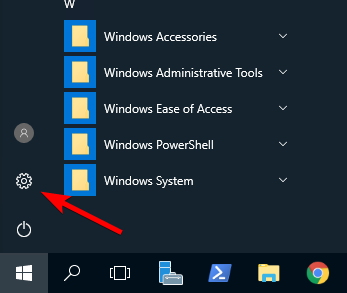
Jetzt offen Zeit & Sprache
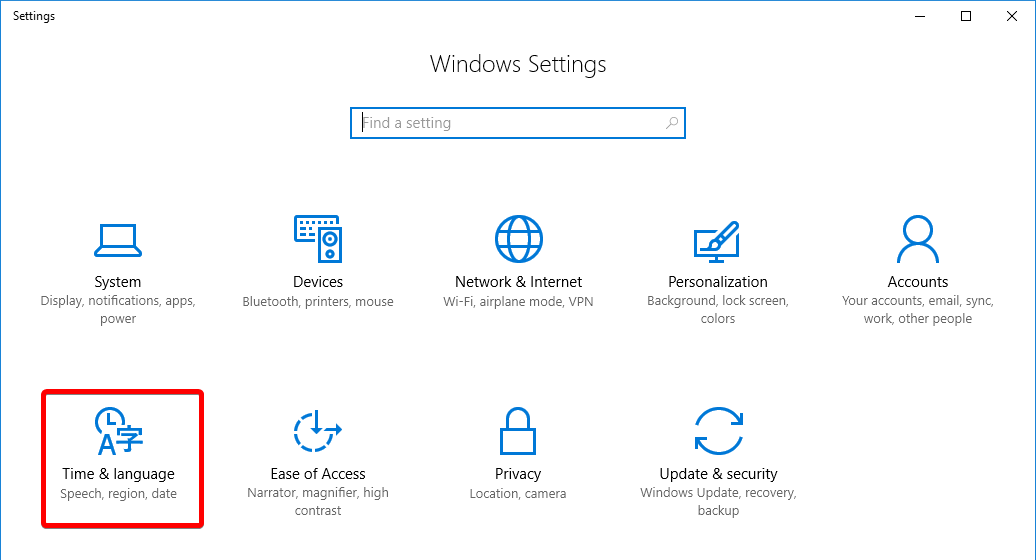
Dann Region & Sprache
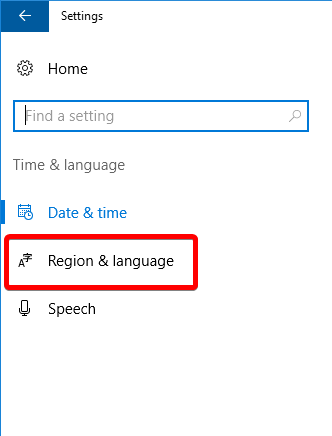
Klicken Sprache hinzufügen.
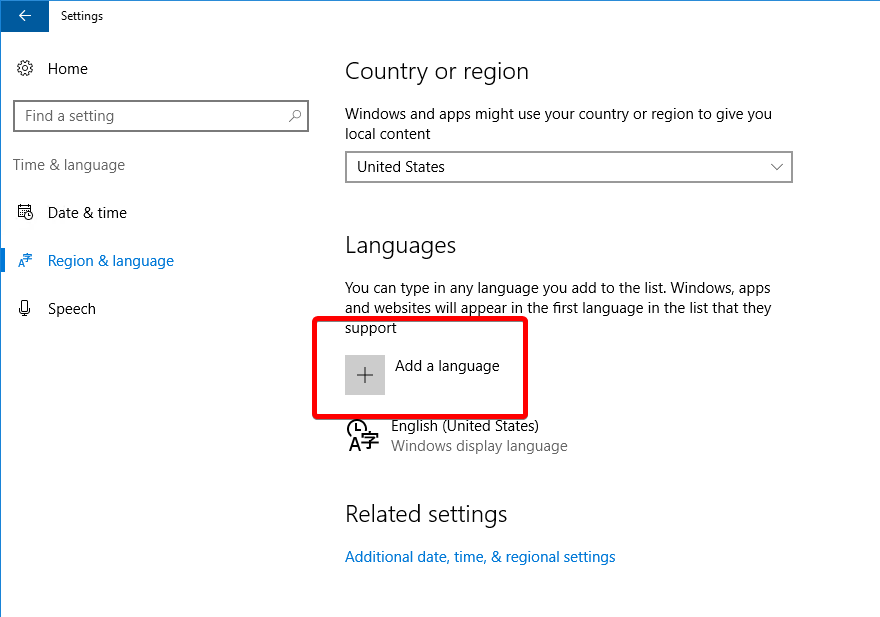
Wählen Sie aus der angezeigten Liste die Sprache aus, die Sie verwenden möchten
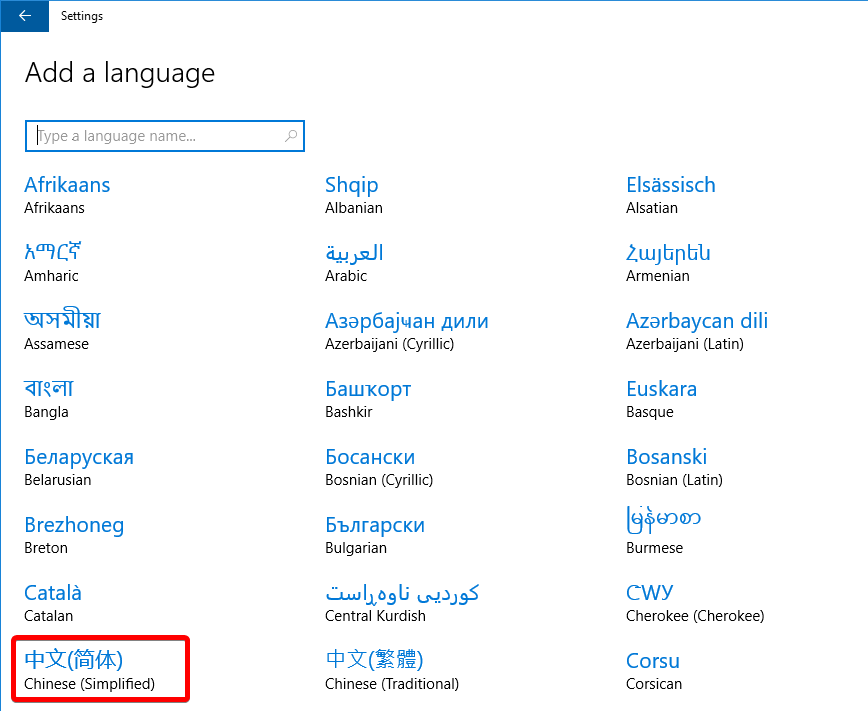
Wählen Sie die Region oder das Land aus, wenn Sie dazu aufgefordert werden
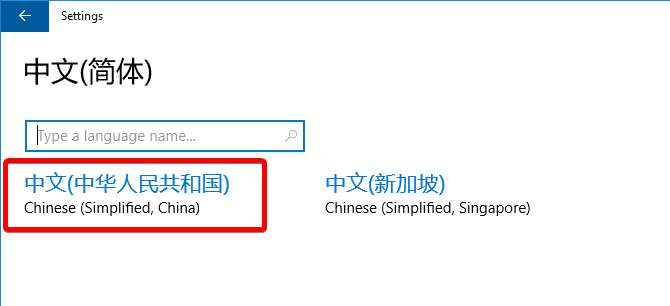
Nachdem Sie dies ausgewählt haben, sollte es dauern, bis Sie zu den Einstellungen zurückkehren, auf denen Sie zuvor waren.
Klicken Sie dann auf die ausgewählte Sprache Optionen.
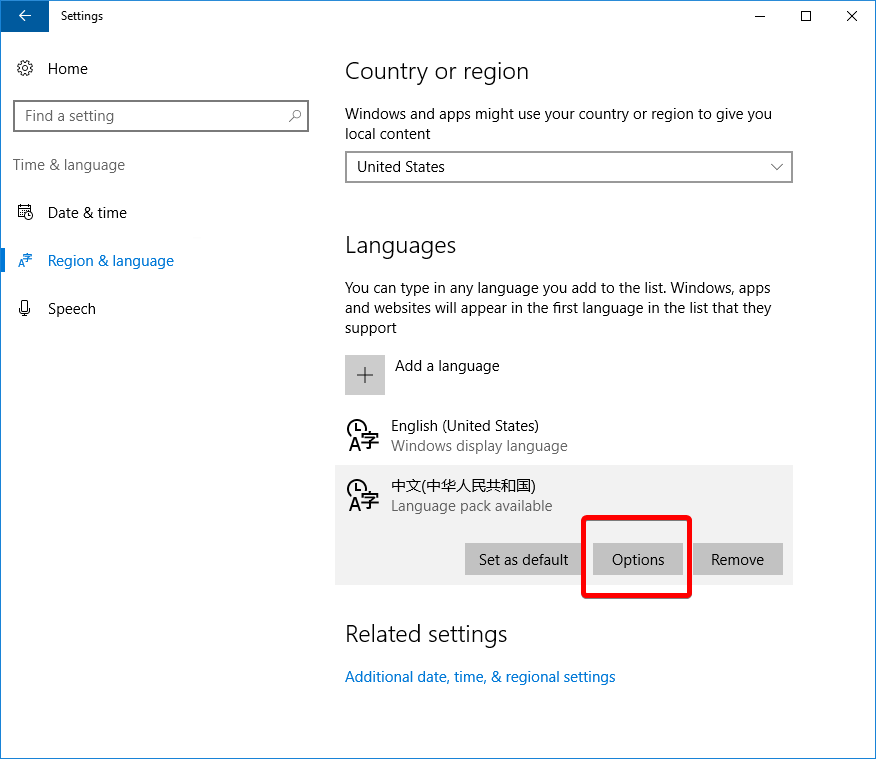
Klicken Sprachpaket herunterladen, und sobald es fertig ist, klicken Sie in der oberen linken Ecke auf die Schaltfläche Zurück Pfeil.
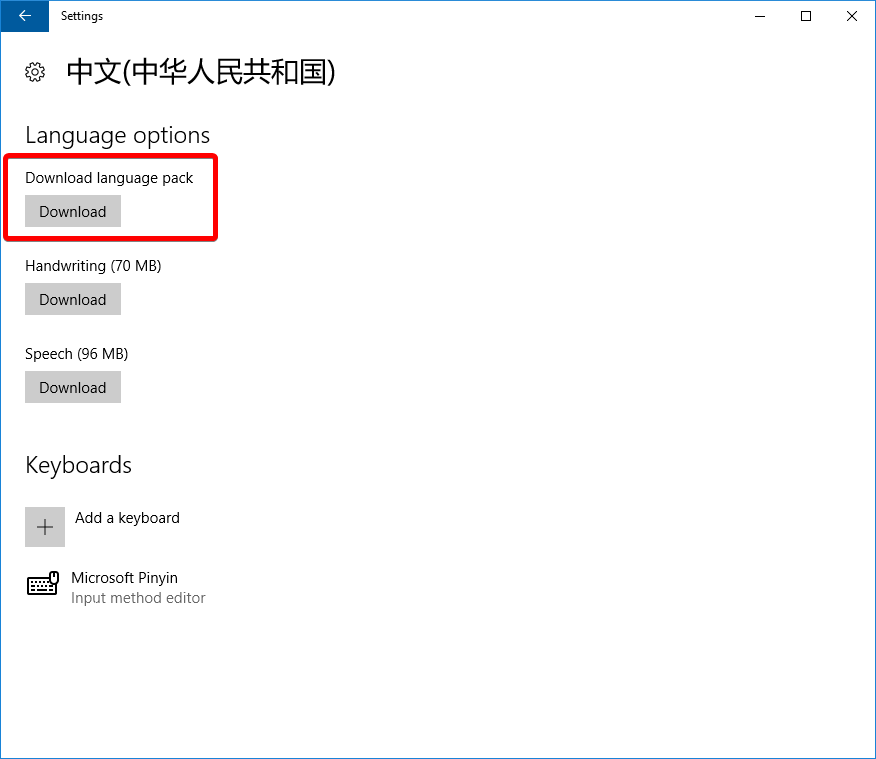
Es sollte jetzt installiert sein.
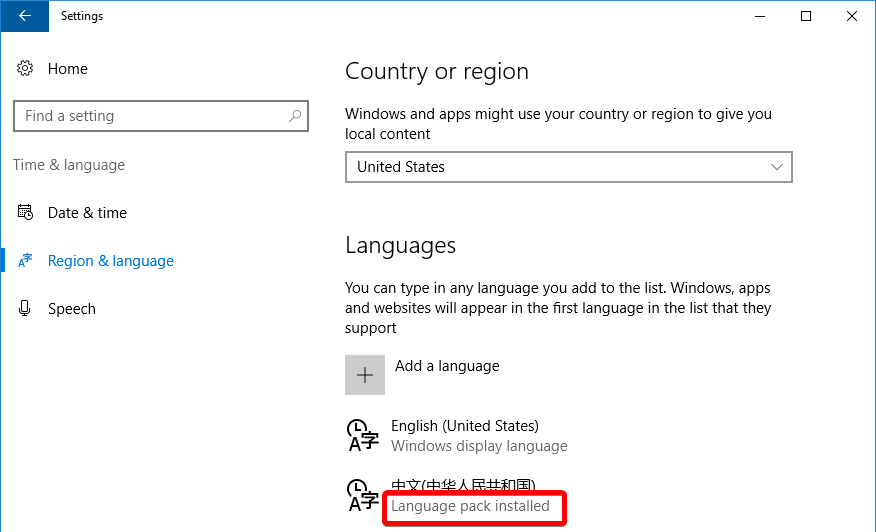
Klicken Sie erneut auf die Sprache und dann Als Standard festlegen.
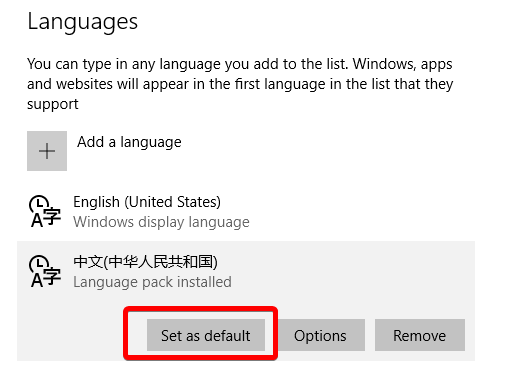
Schließen Sie das Fenster "Einstellungen" und wählen Sie die richtige Tastatureingabe für die Taskleiste unten rechts aus.
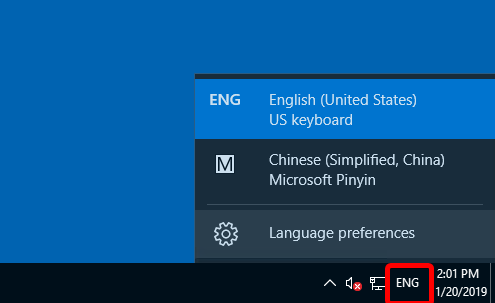
Starten Sie nun den Server neu, um die Konfiguration abzuschließen und die neue Sprache zu aktivieren.
Sie sollten jetzt Windows in der von Ihnen gewählten Sprache sehen.
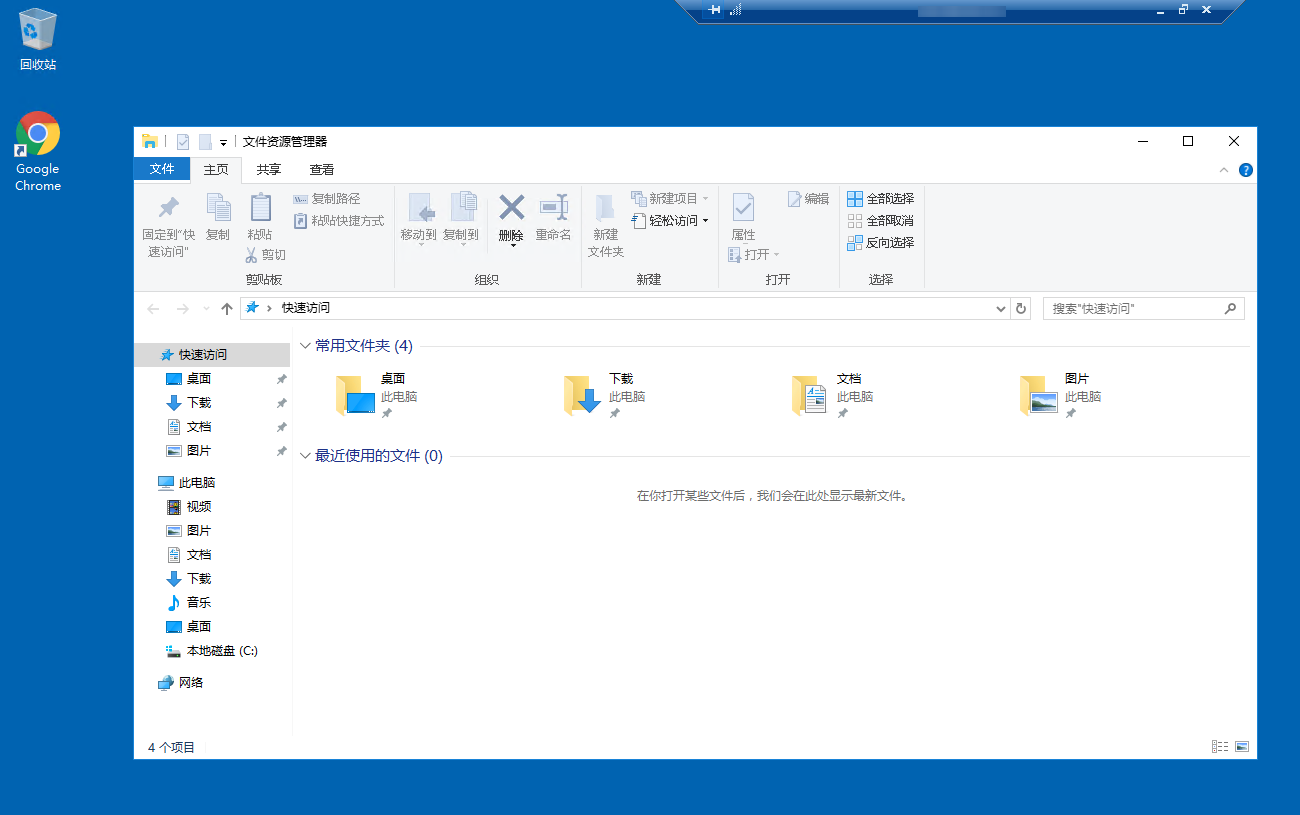
Geschrieben von Christopher Langdon / Dezember 2, 2019
